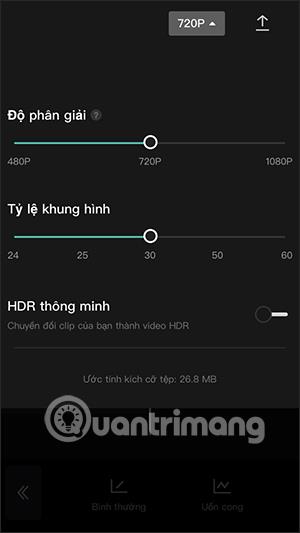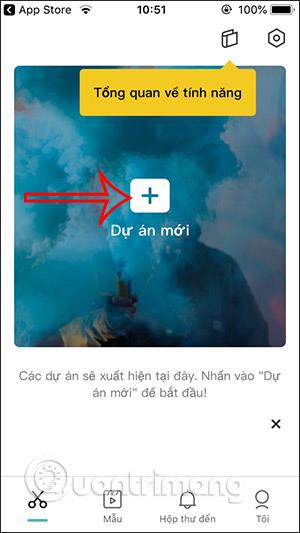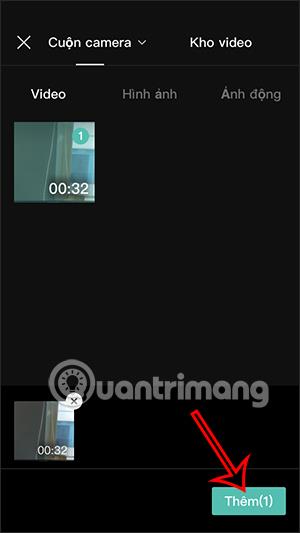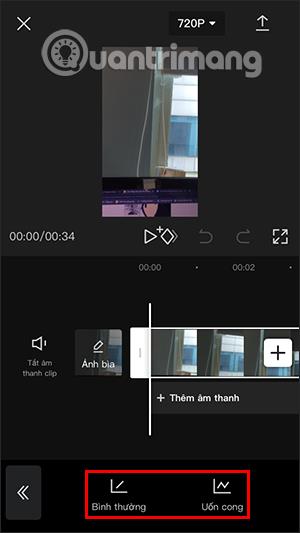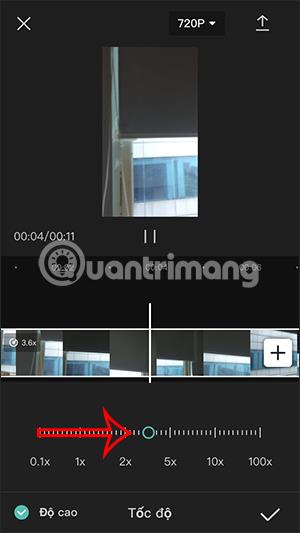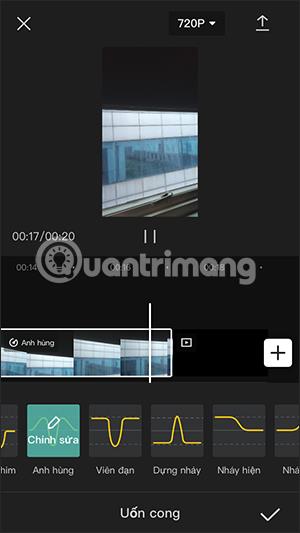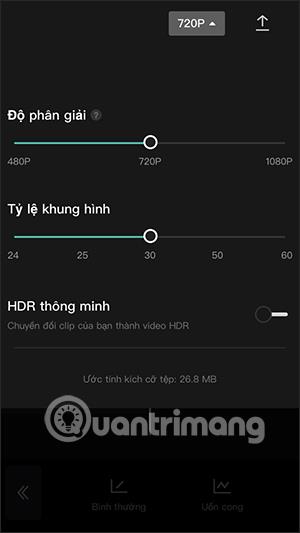För att justera hastigheten för iPhone-videor måste vi använda support- och videoredigeringsapplikationer på iPhone, men vi kan inte använda den tillgängliga iPhone-redigeraren . För närvarande finns det många applikationer som stöder justering av videohastighet, till exempel iMovie-applikationen på iPhone eller CapCut-applikationen. Artikeln nedan kommer att vägleda läsarna i att använda CapCut-applikationen för att justera iPhone-videohastighet.
Instruktioner för att justera iPhone videohastighet
Steg 1:
I CapCut-applikationsgränssnittet klickar användare omedelbart på Nytt projekt , klickar sedan på videon de vill justera uppspelningshastigheten och klickar sedan på Lägg till .
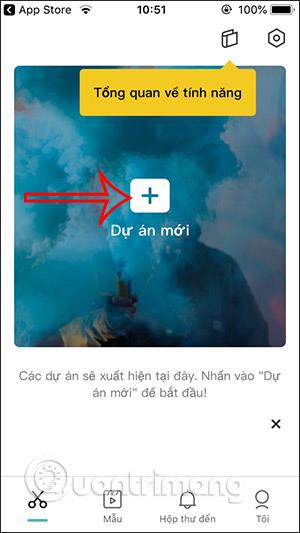
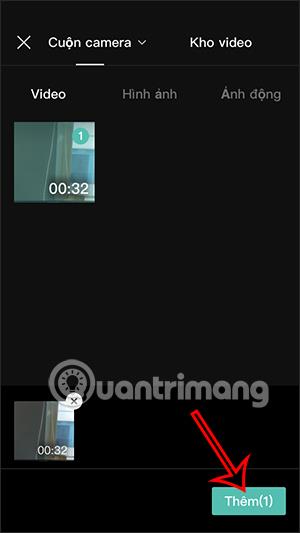
Steg 2:
Gå sedan omedelbart till videoredigeringsgränssnittet, eller om du inte ser det här gränssnittet klickar du på Redigera. Fortsätt att klicka på Hastighet för att justera hastigheten för videon.

Steg 3:
Här kommer du att se två helt olika typer av iPhone-videohastighetsjustering.
- Normal: Ändra videohastigheten från början till slutet av videon.
- Böj: Ger dig verktyg för att anpassa videohastigheten i varje videoscen. Du kan öka eller minska enligt dina önskemål.
Med Normal justering behöver du bara flytta den blå cirkeln till den videohastighet du vill ha. Du kan klicka på uppspelningsikonen högst upp för att förhandsgranska och sedan klicka på bockmarkeringen för att spara.
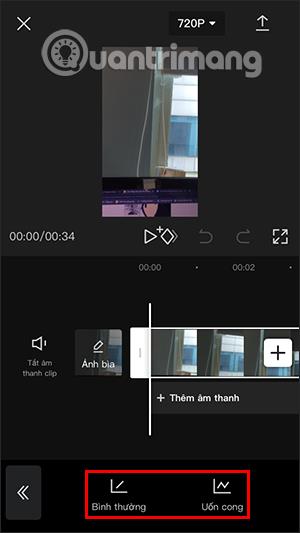
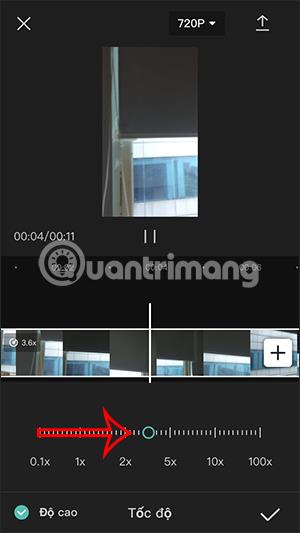
Med det böjda läget kommer du att se många typer av videohastighetsändringar enligt nedan. Du kan klicka på Redigera för att ändra hastigheten mer detaljerat för varje justeringstyp.
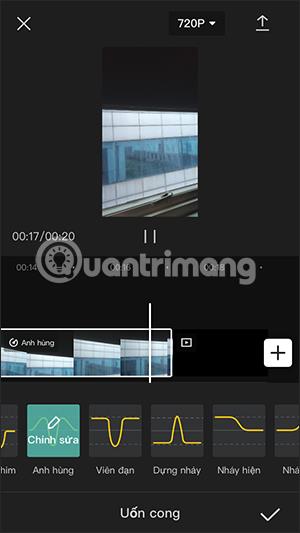
Steg 4:
Efter redigering, klicka på bockmarkeringen för att spara och klicka sedan på 720P för att justera videokvaliteten. Klicka slutligen på uppladdningsikonen för att exportera videon efter redigering.